Catégories comptes de résultat
Vous pourrez retrouver les différents comptes de résultats (6 et 7) provenant de la comptabilité du dossier. C'est donc bien le plan comptable du dossier qui est repris dans ClearFacts.
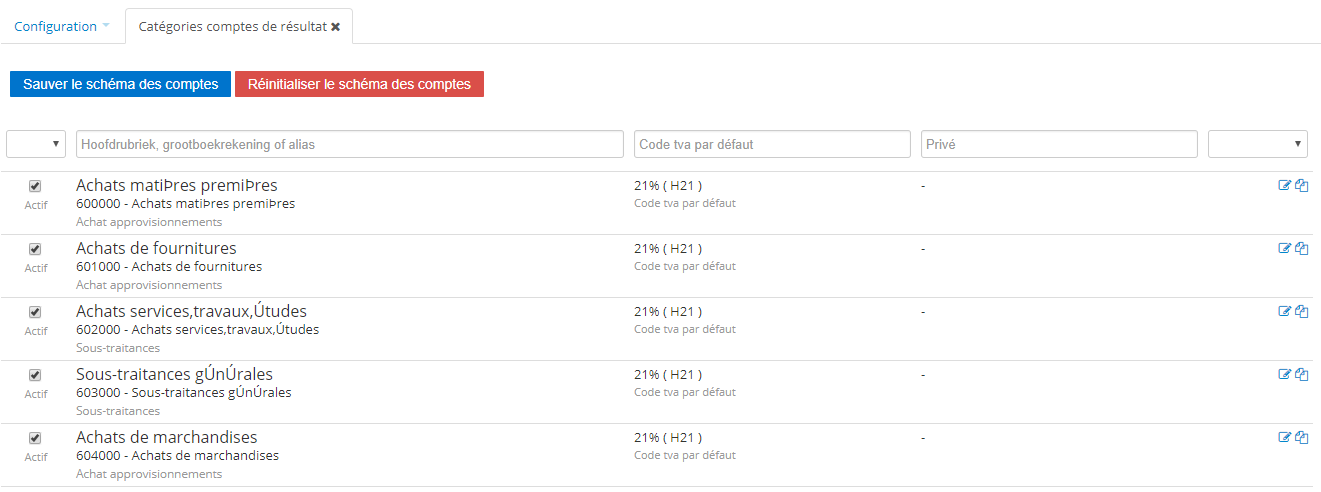
Dans cette liste, vous pouvez également voir si les comptes sont :
- Nouveau : Permet de voir si ce compte est un nouveau auquel la rubrique n’a pas encore été liée.
- Modifié : Permet de voir si ce compte a été modifié depuis les dernier lien.
Vous avez également 2 boutons en haut de cette liste pour :
- Sauver le schéma des comptes : Après avoir fait des modifications, vous devez les sauver via ce bouton.
- Réinitialiser le schéma des comptes : Cliquez sur ce bouton pour régénérer le lien avec les rubriques sur la base du schéma. Attention, ceci effacera ce que vous aviez modifié manuellement.
Vous pouvez modifier un compte en cliquant sur l'icône sur la droite de la liste.
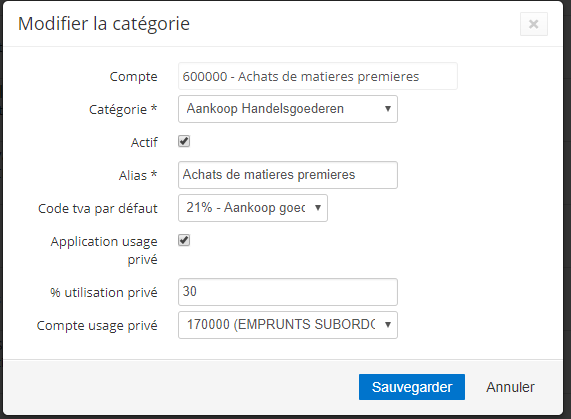
- Catégorie : Suivant le schéma du bureau sélectionné, les rubriques sont automatiquement liées en fonction de la racine du compte.
- Actif : Vous pouvez sélectionner si ce compte est utilisé lors de l'annotation des factures d'achats, de ventes, des deux ou pas du tout.
- Alias : Vous pouvez modifier le libellé du compte. C’est cet Alias qui sera affiché dans ClearFacts.
- Codes TVA par défaut : reprend le code TVA qui sera pris en compte si aucun code n’est lié au tiers.
- Application usage privé : Si vous avez activé l'usage privé (voir Gestion de l'usage privé) vous pouvez activer cette option pour permettre au connecteur de scinder les transactions sur ce compte vers le compte d'usage privé.
- % utilisation privé : Reprend le pourcentage par défaut définit dans les paramètres du dossier. Vous pouvez le modifier.
- Compte usage privé : Vous pouvez indiquer un autre compte qui sera utilisé pour la partie privée.